Despliegues
La página Despliegues muestra los detalles y el historial de despliegue de tu aplicación.
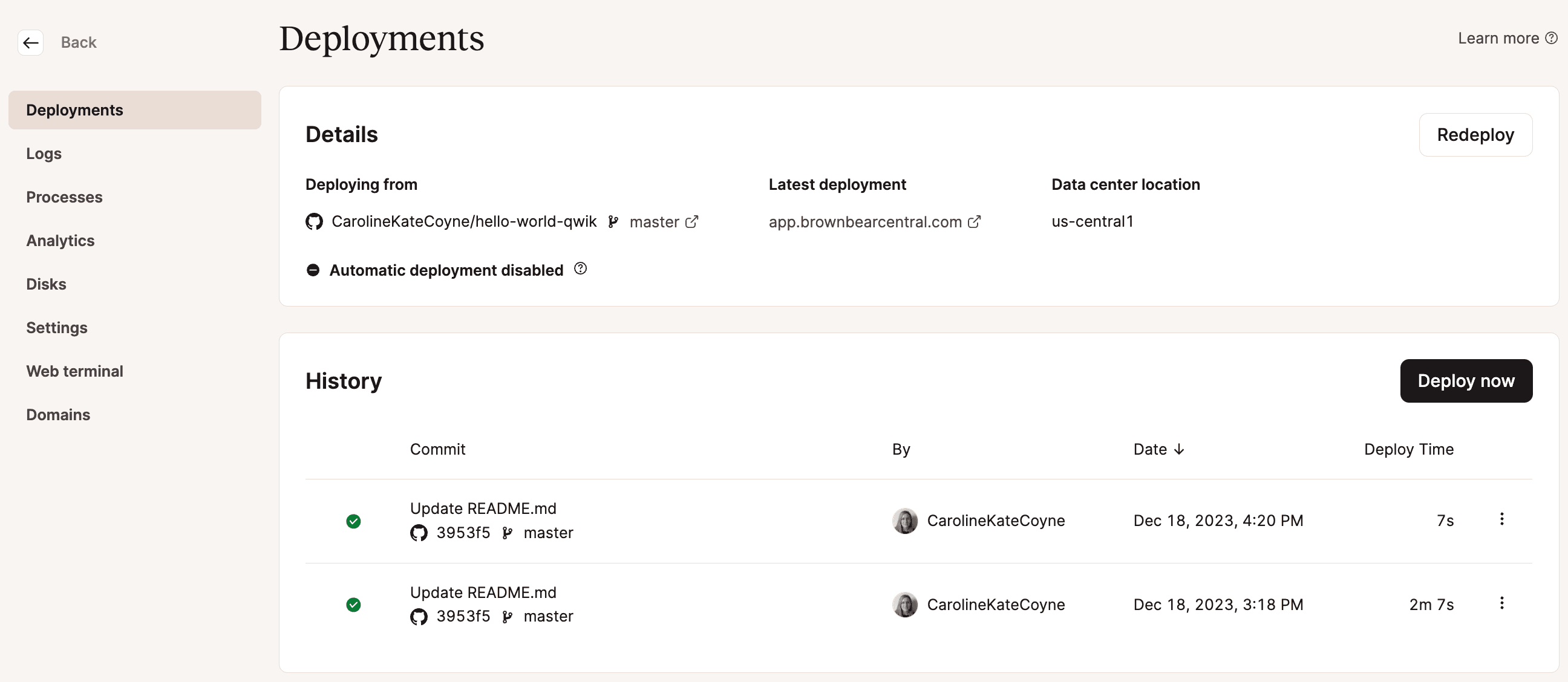
Detalles
En esta sección, puedes ver desde dónde se está desplegando la aplicación, incluyendo la rama, un enlace al último despliegue y si los despliegues automáticos están activados o no. Si el despliegue automático está activado, la aplicación se despliega cada vez que se realiza un commit en la rama del repositorio Git. Puedes activar o desactivar los despliegues automáticos en la Configuración de la aplicación.
Para desplegar de nuevo el commit más reciente, haz clic en Redesplegar
Para retroceder al último despliegue realizado con éxito, haz clic en Revertir.
Historial
En esta sección, puedes ver una lista de todos los despliegues anteriores. También puedes desplegar manualmente la aplicación haciendo clic en Desplegar ahora.
Para desplegar de nuevo un commit anterior, haz clic en el menú kebab (tres puntos) de ese commit y haz clic en Redesplegar.
Cuando un despliegue está en curso, el botón Desplegar ahora se sustituye por el botón Cancelar despliegue. Si cancelas un despliegue, dependiendo del paso en el que se encuentre, se cancelará la contrucción o el lanzamiento del despliegue.
Detalles del Despliegue Individual
Si haces clic en cualquiera de los despliegues anteriores, accederás a una página específica que muestra los Detalles y el Progreso del despliegue de ese despliegue concreto.
Detalles del Despliegue
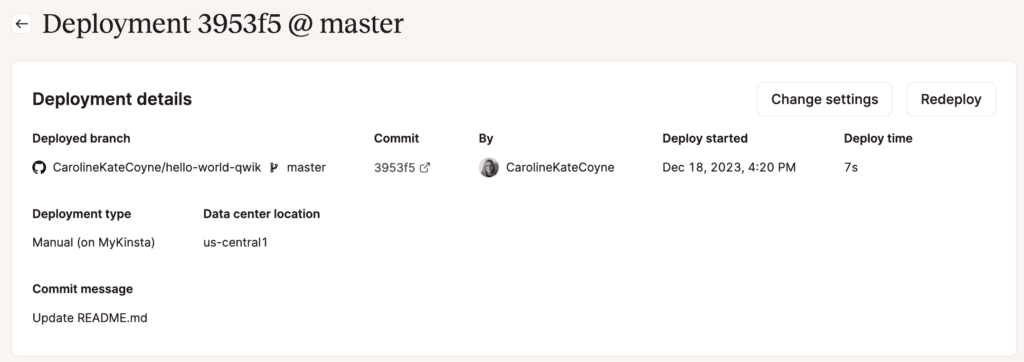
Muestra información como:
- El nombre del repositorio Git y de la rama.
- El ID del commit, con un enlace al commit en el proveedor de servicios Git.
- Quién inició el despliegue.
- La fecha y hora de inicio del despliegue.
- El tiempo que tarda en finalizar el despliegue (Tiempo de despliegue).
- El mensaje de commit.
Si quieres cambiar la configuración de los recursos para aumentar o disminuir la CPU y la RAM del proceso de construcción, haz clic en Cambiar configuración. Esto te lleva a la página Procesos y abre el modal/ventana emergente Actualizar construcción, que te permite realizar esos cambios.
Para volver a desplegar la aplicación a partir de este commit, haz clic en Redesplegar.
Progreso del Despliegue
Si el proceso de construcción o lanzamiento está tardando demasiado o has hecho un cambio y quieres detener el despliegue, puedes hacer clic en el botón Cancelar despliegue. Nivel de registro te permite cambiar la severidad de los registros que aparecen en el Proceso de construcción.
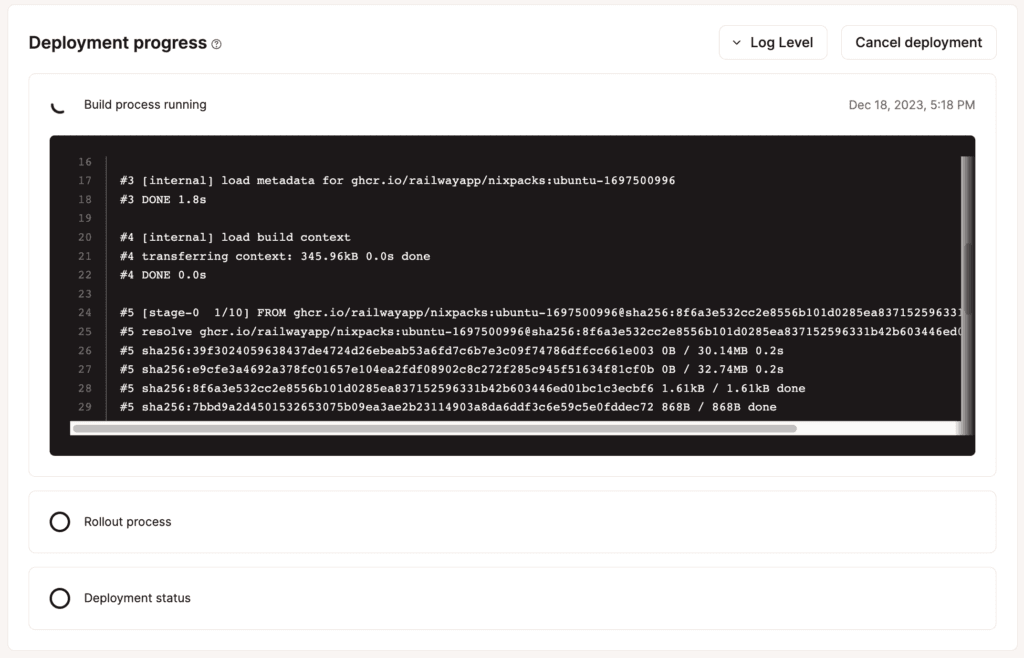
- El Proceso de construcción muestra el estado de la construcción. También puedes hacer clic en el proceso de construcción para expandirlo y ver el registro de construcción.
- En ejecución: El proceso de construcción sigue en marcha.
- Completado: El proceso de construcción ha finalizado y se ha realizado correctamente.
- Fallido: El proceso de construcción ha fallado. En este caso, comprueba el registro de construcción para identificar dónde puede haber fallado el proceso.
- El Proceso de lanzamiento muestra el estado del lanzamiento.
- El Estado de despliegue muestra el estado del despliegue. Una vez completado el despliegue, muestra un enlace al dominio de la aplicación y un enlace para ver los registros de ejecución.
Cancelar un Despliegue
Puede haber ocasiones en las que necesites cancelar un despliegue de tu aplicación. Puede que quieras cambiar el código, o tal vez el despliegue esté tardando más de lo esperado, y quieras investigar el código de tu aplicación.
Para cancelar un despliegue, en la página Despliegues o en los Detalles del despliegue, haz clic en Cancelar despliegue.
Cuando aparezca el modal/pop-up de confirmación, haz clic en Cancelar despliegue para confirmar la cancelación.
Dependiendo del paso de despliegue en el que se encuentre la aplicación, se cancelará la construcción o el lanzamiento. Si la construcción finaliza correctamente antes de que canceles el despliegue, se mostrará en los detalles del despliegue un proceso de construcción correcto con un lanzamiento fallido.
Si es necesario, puedes volver al último despliegue realizado con éxito o redesplegar un despliegue anterior.
Revertir un Despliegue
Si encuentras algún error o problema inesperado en la última versión de tu aplicación, la función Revertir puede ayudarte a minimizar el tiempo de inactividad. Con esta función, puedes revertir rápidamente al despliegue satisfactorio más reciente.
La función Revertir utiliza la imagen de construcción existente de tu despliegue satisfactorio más reciente para volver a desplegar tu aplicación, saltándose básicamente el paso de construcción. Esto ayuda a que tu aplicación vuelva a funcionar rápidamente.
Revertir no cambia nada de lo siguiente:
- Procesos de construcción
- Buildpacks
- Recursos de construcción
- Variables de entorno
- Ruta de constucción o Dockerfile
Para revertir un despliegue, ve a Despliegues > Detalles y haz clic en Revertir.
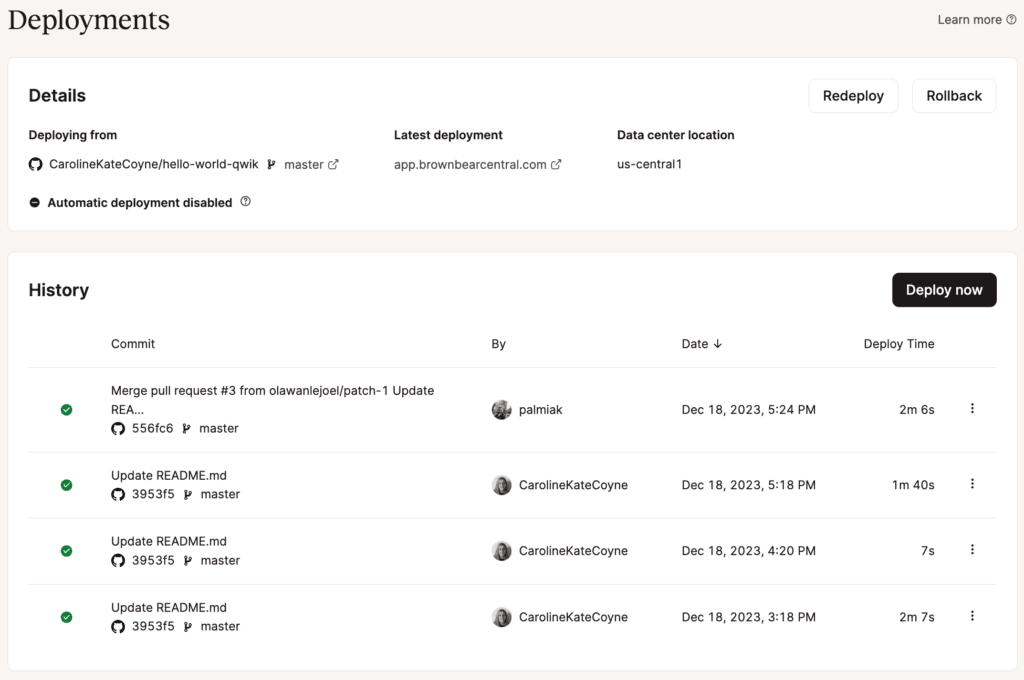
En el modal de confirmación que aparece, haz clic de nuevo en Revertir.
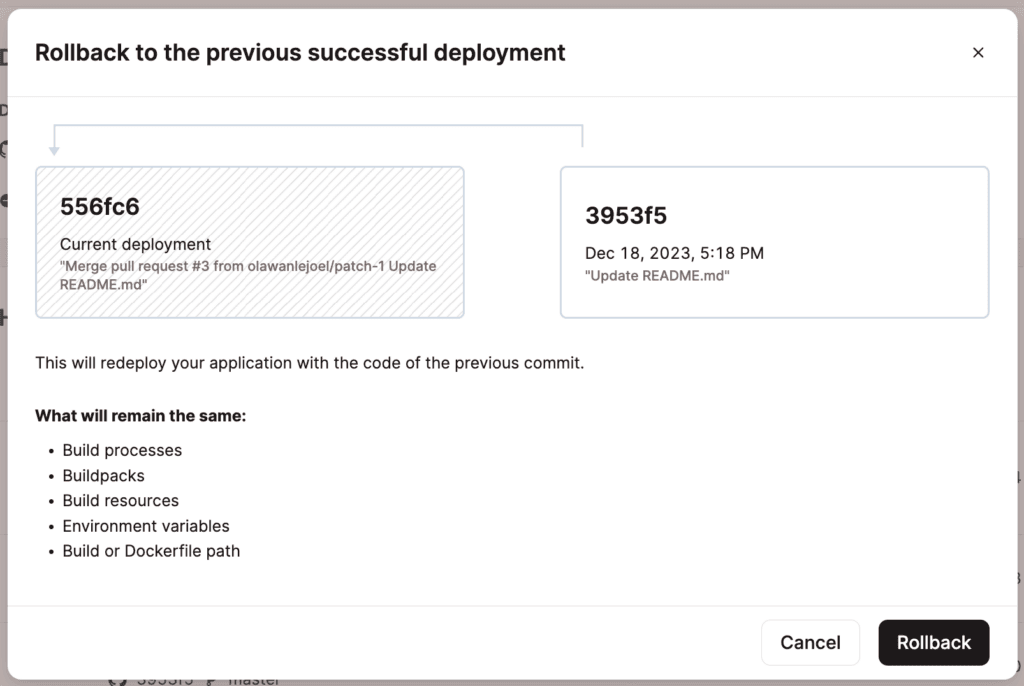
Si quieres desplegar una versión anterior de tu aplicación, tendrás que Redesplegar ese despliegue específico.